Anydesk ist die am häufigsten verwendete Desktop-Anwendung für den Fernzugriff auf ein System, das sich problemlos auf allen Linux-Distributionen installieren lässt. Mit dieser Anwendung können Sie problemlos auf Ihr System zugreifen, auf dem Linux, Mac OS und Windows ausgeführt werden. Anydesk verfügt über eine attraktive benutzerfreundliche Oberfläche und Verwaltungstools, mit denen Sie die Remote-Systeme einfach verwalten können. Wir zeigen Ihnen in diesem Artikel, wie Sie die Anydesk-Anwendung auf dem Linux-System CentOS 8 über die Befehlszeilenmethode installieren. Sobald diese Anwendung auf Ihrem System installiert ist, können Sie ganz einfach auf das System Ihres Teammitglieds oder Freundes zugreifen.
Voraussetzungen
Benutzer benötigen Root- oder Sudo-Rechte, um die Anydesk-Anwendung auf Ihrem System zu installieren.
AnyDesk unter CentOS 8 installieren
Sie haben zwei verschiedene Methoden, um die Anydesk-Anwendung auf Ihrem CentOS 8-System zu installieren. Zunächst können Sie Anydesk über das offizielle CentOS Yum-Repository mit den RPM-Paketen installieren. Zweitens, laden Sie das RPM-Paket von Anydesk für CentOS 8 manuell herunter und installieren Sie es dann. Sie müssen die Anydesk-Anwendung jedoch manuell aktualisieren, um die aktualisierte Version zu verwenden. Lassen Sie uns die Anydesk-Installation starten. Öffnen Sie das Terminal auf dem CentOS 8-System. Klicken Sie auf den Aktivitätsbereich, der in der oberen linken Ecke Ihres CentOS 8-Desktops verfügbar ist. Klicken Sie dann auf das Symbol „Terminal“ in der linken Seitenleiste. Führen Sie nun die folgenden Schritte aus, um das Anydesk-System auf CentOS 8 zu installieren:
Schritt 1:AnyDesk-Repository hinzufügen
Fügen Sie zuerst das Anydesk-Anwendungs-Repository zu Ihrem System hinzu, indem Sie den unten genannten Befehl ausführen:
$ cat > /etc/yum.repos.d/AnyDesk-CentOS.repo << "EOF"
[anydesk] name=AnyDesk CentOS - stable baseurl=http://rpm.anydesk.com/centos/$basearch/ gpgcheck=1 repo_gpgcheck=1 gpgkey=https://keys.anydesk.com/repos/RPM-GPG-KEY EOF
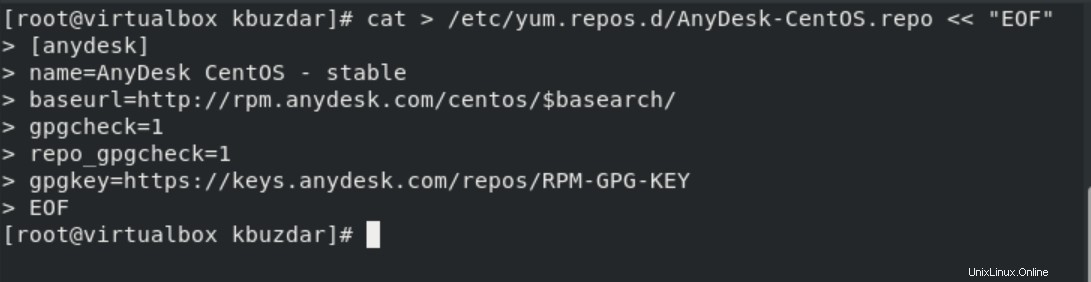
Schritt 2:Repository aktualisieren
Sobald das Anydesk-Repository eingebunden ist, aktualisieren Sie das yum-Repository mit dem folgenden Terminalbefehl:
$ sudo yum update
Schritt 3:AnyDesk-Anwendung installieren
Sobald das System erfolgreich aktualisiert wurde, installieren Sie die AnyDesk-Software auf Ihrem CentOS 8-System mit dem dnf- oder yum-Paketmanager. Führen Sie die folgenden Befehle aus, um die AnyDesk-Anwendung auf Ihrem System zu installieren.
Führen Sie den unten freigegebenen Befehl auf dem Terminal aus.
$ sudo dnf makecache

Nachdem Sie den obigen Befehl ausgeführt haben, wird der GPG-Schlüssel der Anydesk-Anwendung in Ihr System importiert. Drücken Sie die Taste „y“ und dann „Enter“, um den laufenden Prozess fortzusetzen. Am Ende wird die Meldung „Metadaten-Cache erstellt“ auf dem Terminal angezeigt.
Danach müssen Sie die Kernpakete redhat-lsb auf Ihrem System installieren, indem Sie den folgenden Befehl ausführen:
$ sudo dnf install -y redhat-lsb-core
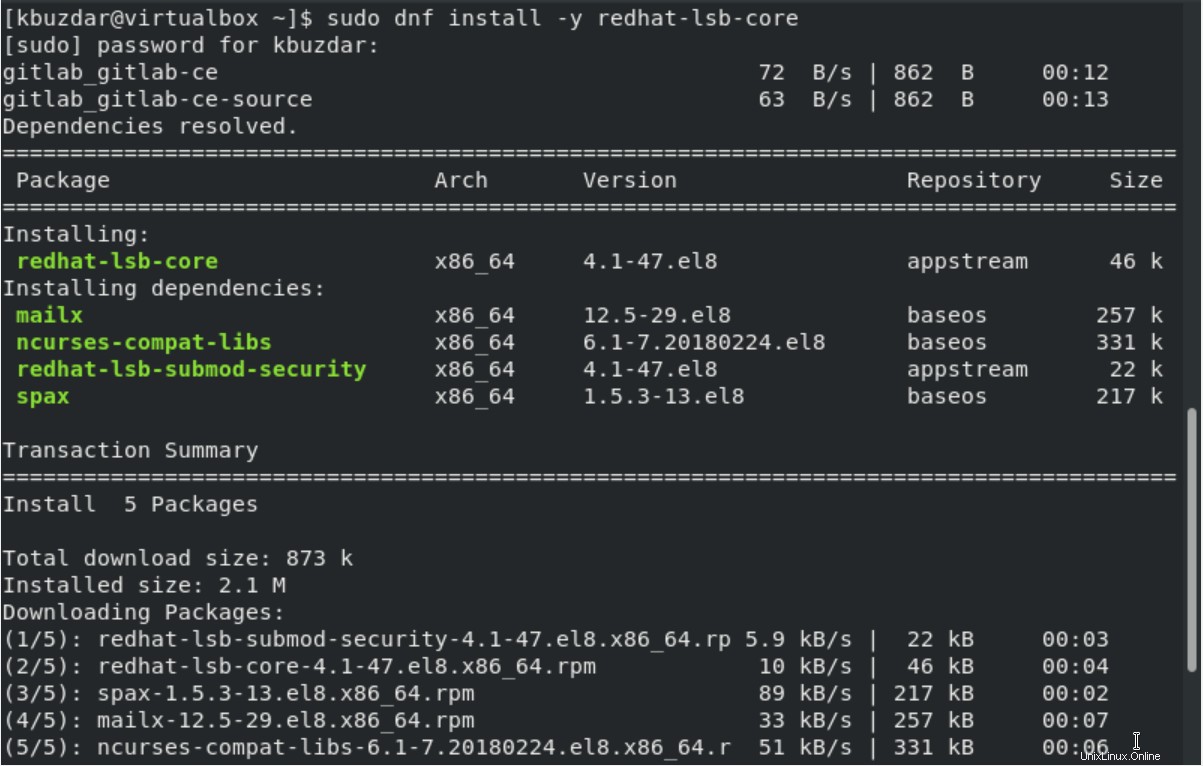
Der obige Paketinstallationsprozess wird einige Zeit in Anspruch nehmen, um alle erforderlichen Pakete auf Ihrem System zu installieren.
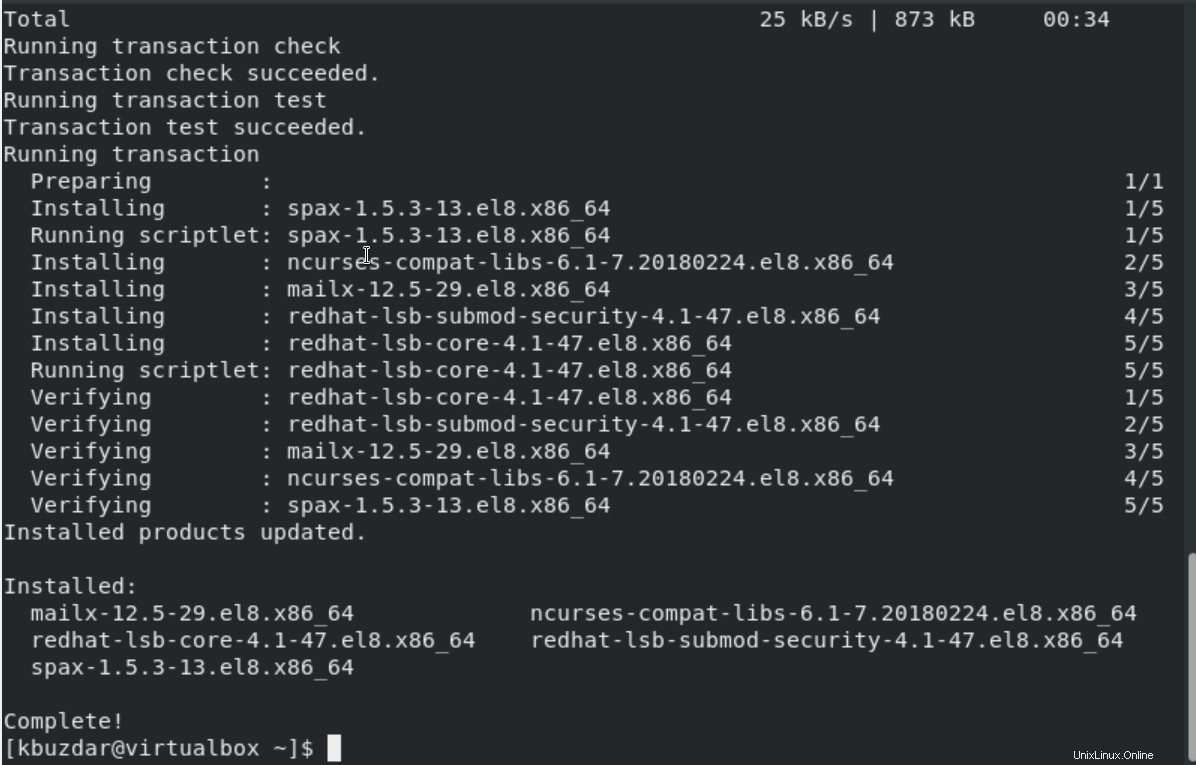
Installieren Sie nun die AnyDesk-Software zusammen mit allen erforderlichen Paketen, indem Sie den folgenden Befehl ausführen:
$ sudo dnf install anydesk
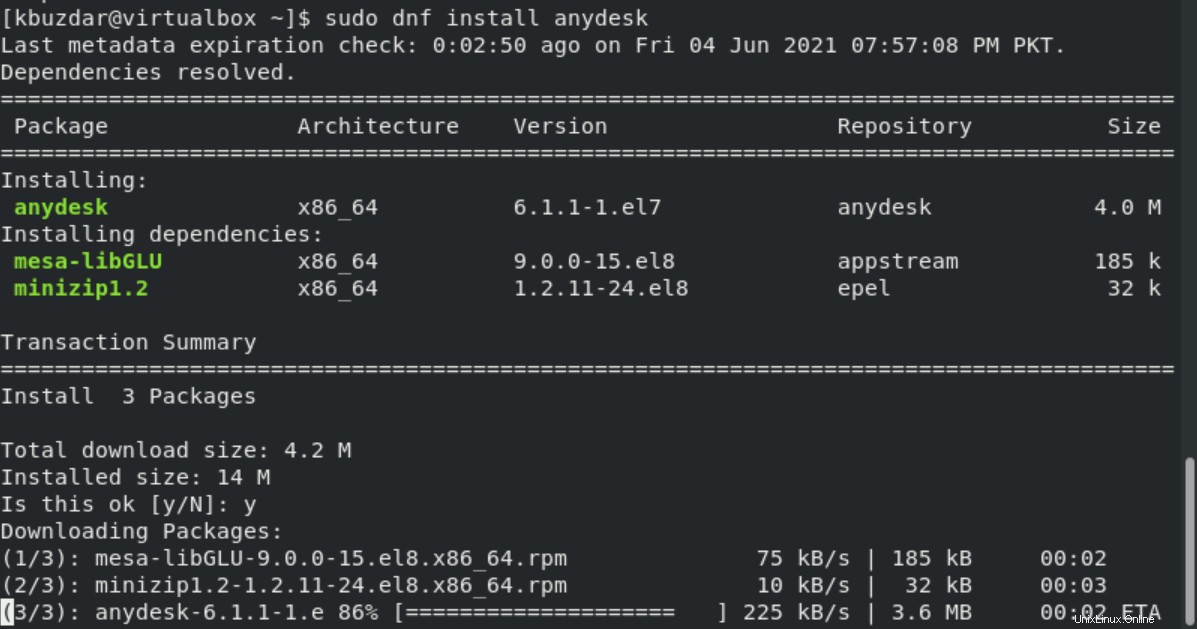
Drücken Sie erneut die Taste „y“ und dann „Enter“, um den GPG-Schlüssel zu importieren, und drücken Sie erneut „y“, um die Anydesk-Installation auf Ihrem CentOS 8-System zu starten.
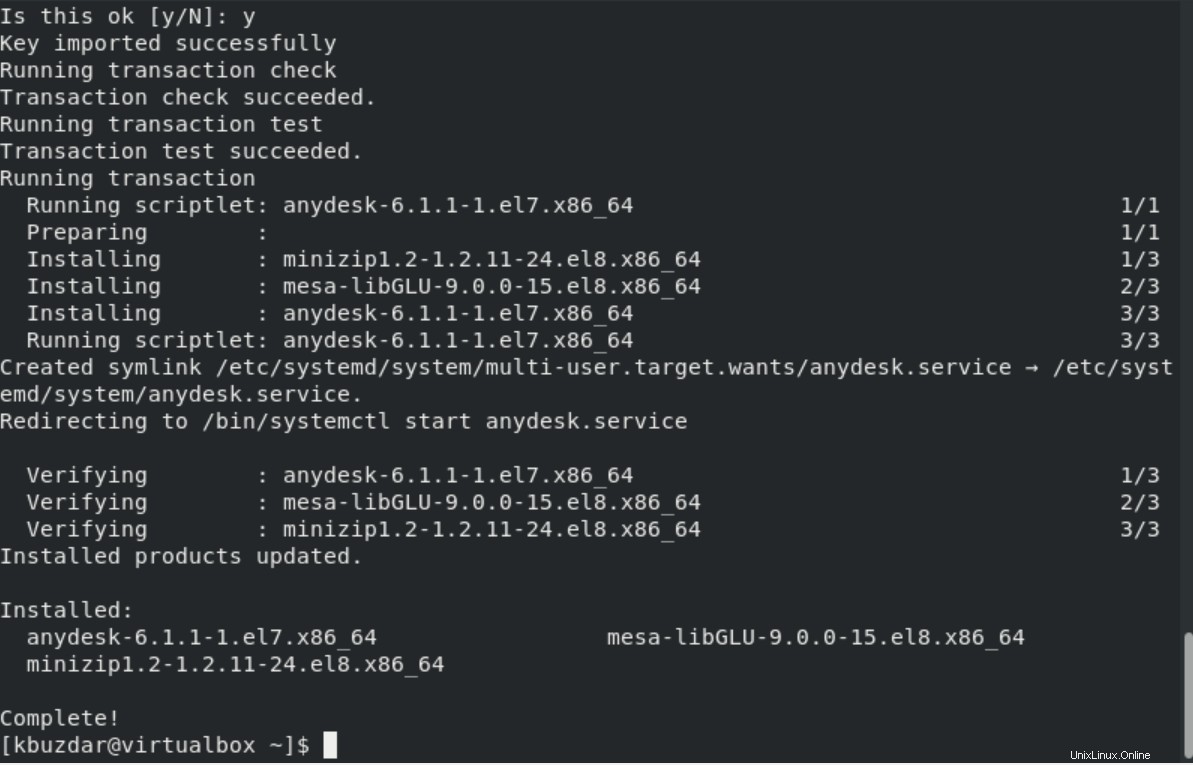
Schritt 4:Überprüfen Sie die AnyDesk-Installation
Überprüfen Sie die Installation der AnyDesk-Anwendung, indem Sie die installierte Version mit dem folgenden Befehl anzeigen:
$ rpm -qi anydesk
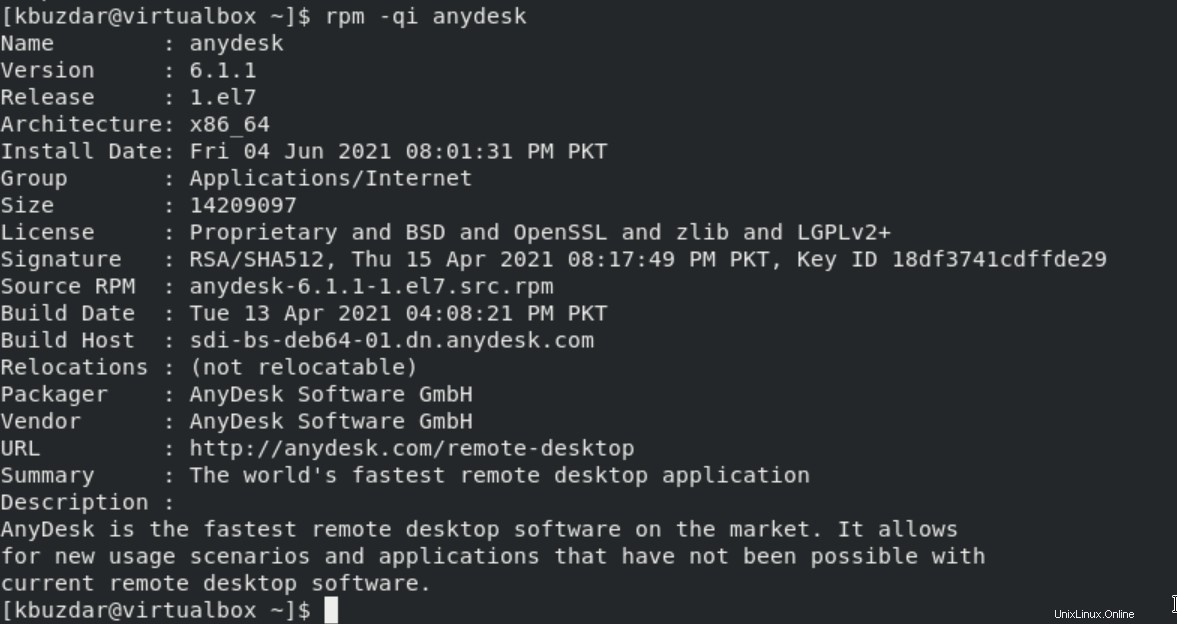
Schritt 5:Starten Sie die AnyDesk-Anwendung auf CentOS 8
Die Dienste der AnyDesk-Anwendung starten nach erfolgreicher Installation automatisch. Überprüfen Sie den Status des laufenden Dienstes mit dem folgenden Befehl:
$ systemctl status anydesk.service
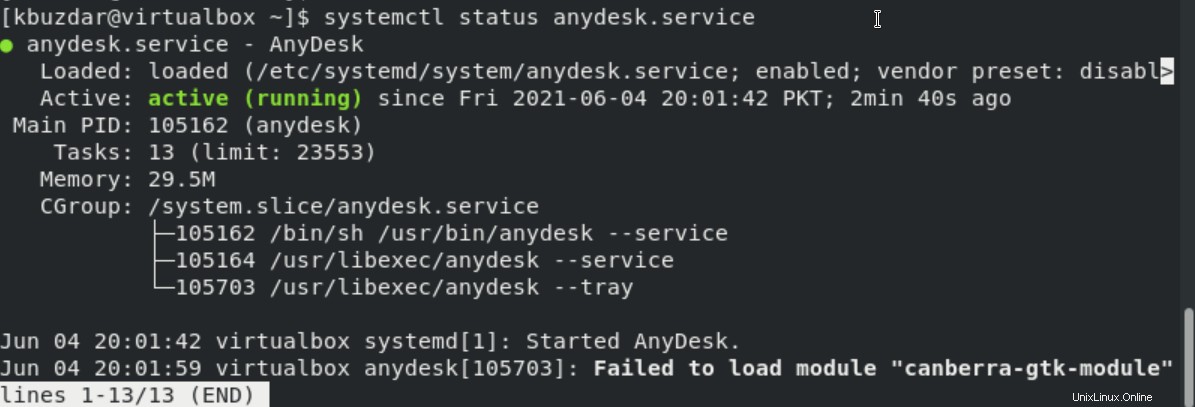
Stellen Sie sicher, dass die Dienste der Anydesk-Anwendung auf Ihrem System aktiviert sein sollten. Überprüfen Sie entweder, ob der Dienst aktiviert ist oder nicht, indem Sie den unten aufgeführten Befehl verwenden:
$ systemctl is-enabled anydesk.service

Öffnen Sie die AnyDesk-Anwendung auf Ihrem System über die grafische Desktop-Oberfläche. Klicken Sie auf den oberen Abschnitt „Aktivitäten“ und geben Sie dann AnyDesk in die Suchleiste ein. Das folgende Ergebnis wird auf dem Desktop angezeigt:
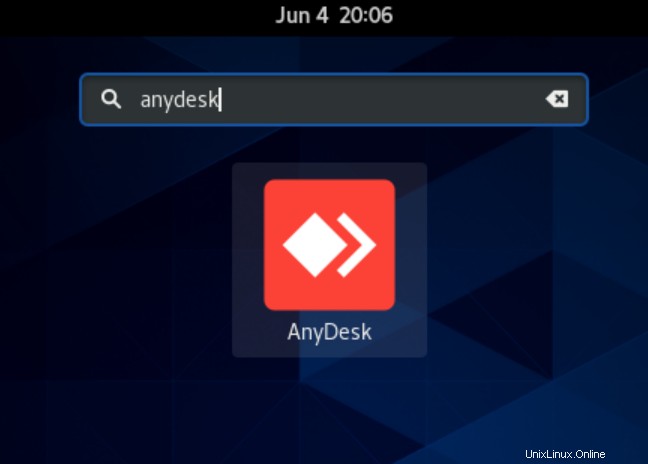
Klicken Sie auf das AnyDesk-Anwendungssymbol, um es auf Ihrem System zu starten. Das folgende Anydesk-Softwarefenster wird auf dem System angezeigt:
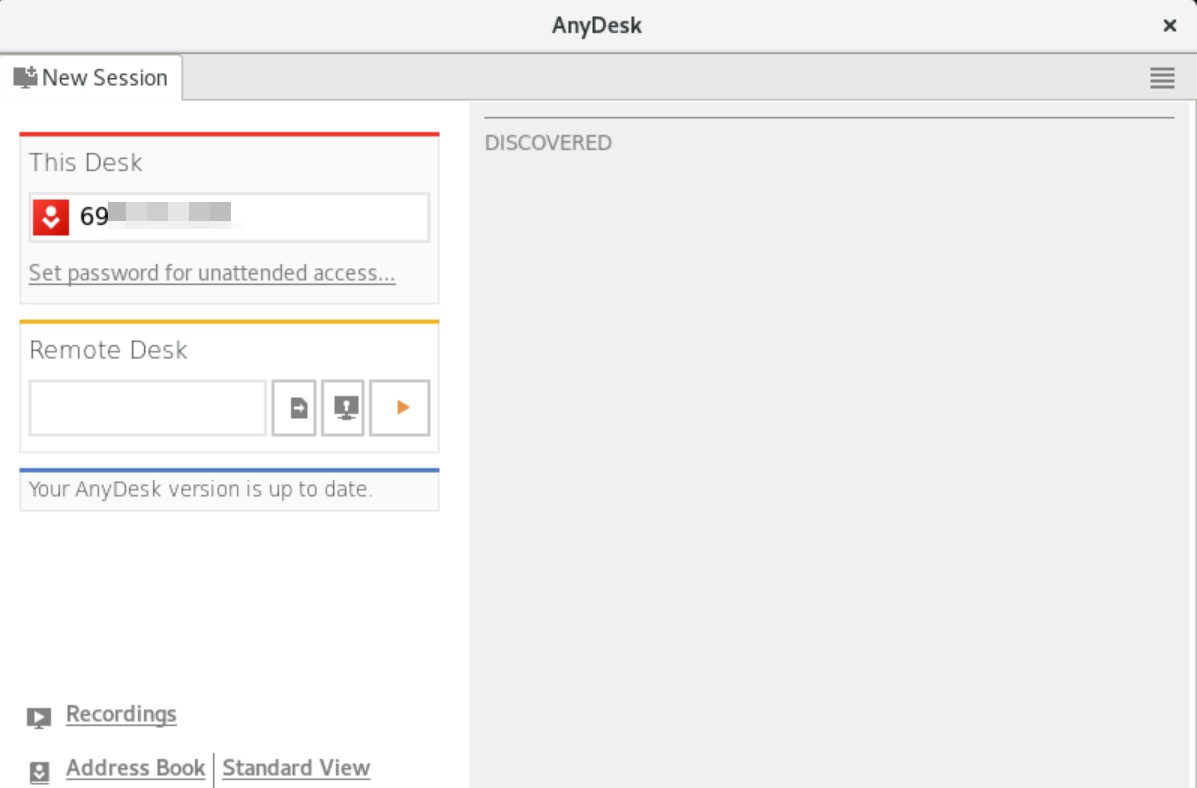
Sie können die Anydesk-Anwendung auch über das Terminal starten, schreiben Sie „AnyDesk“ in das Terminal, um die Anydesk-Anwendung über das Terminal zu starten.
Schlussfolgerung
In diesem Artikel haben wir gesehen, wie die AnyDesk-Anwendung auf einem CentOS 8-System mithilfe des Befehlszeilenansatzes installiert wird. Verschiedene Befehle, die wir auf dem Terminal ausgeführt haben, um Remote-Desktop-Anwendungen zusammen mit allen Abhängigkeiten zu installieren. Wenn diese Anwendung auf Ihrem System installiert ist, können Sie Ihr System ganz einfach mit Freunden fernsteuern. Genießen Sie also die Vorteile der Anydesk-Anwendung auf Ihrem CentOS 8-System.